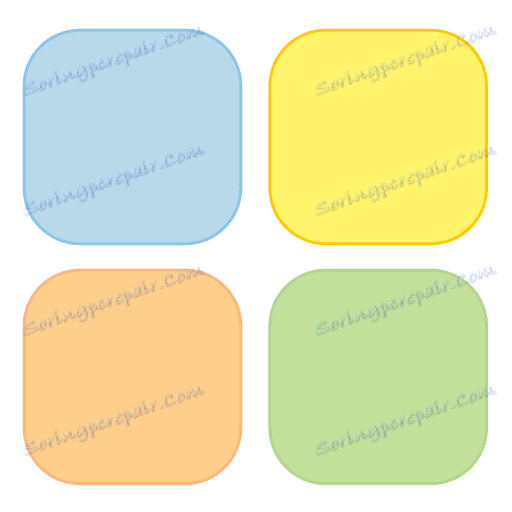Visual Fast Bookmarks dla Mozilla Firefox
Aby uzyskać dostęp do ważnych i często odwiedzanych stron, możesz dodawać zakładki do przeglądarki Mozilla Firefox. Fast Dial to rozwiązanie firm trzecich do pracy z zakładkami wizualnymi, dzięki czemu surfowanie po Internecie za pomocą przeglądarki Mozilla Firefox jest znacznie wygodniejsze i efektywniejsze.
Szybkie wybieranie - dodatek do przeglądarki Mozilla Firefox, który jest wygodnym panelem z wizualnymi zakładkami. Za pomocą wizualnych zakładek możesz znacznie efektywniej organizować swoją pracę, ponieważ wszystkie zakładki i całe foldery z zakładkami będą zawsze widoczne.
Spis treści
Jak naprawić Fast Dial dla Mozilla Firefox?
Możesz przejść bezpośrednio do strony pobierania Fast Dial dla przeglądarki Mozilla Firefox pod linkiem na końcu artykułu i znaleźć ten dodatek za pośrednictwem sklepu z rozszerzeniami.
Aby to zrobić, kliknij przycisk menu w prawym górnym rogu przeglądarki, a następnie w wyświetlonym oknie otwórz sekcję "Dodatki" .
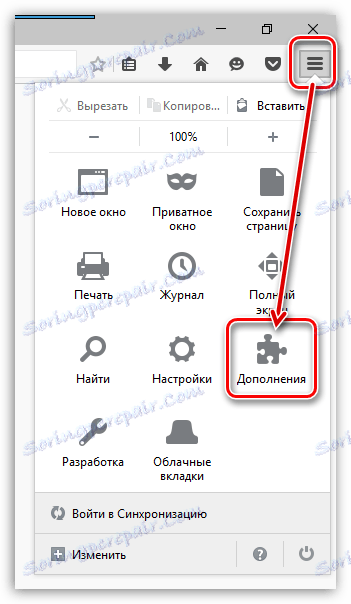
W prawym górnym rogu okna w polu wyszukiwania wprowadź nazwę żądanego dodatku ( Szybkie wybieranie ), a następnie kliknij przycisk Enter, aby wyświetlić wyniki wyszukiwania.
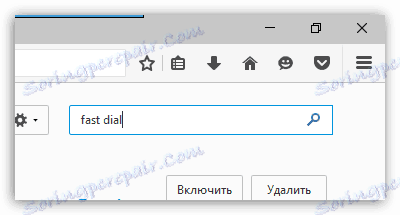
Pierwszym, który zostanie wymieniony, jest nasze rozszerzenie. Kliknij po jego prawej stronie przycisk "Zainstaluj" , aby dodać go do przeglądarki Firefox.
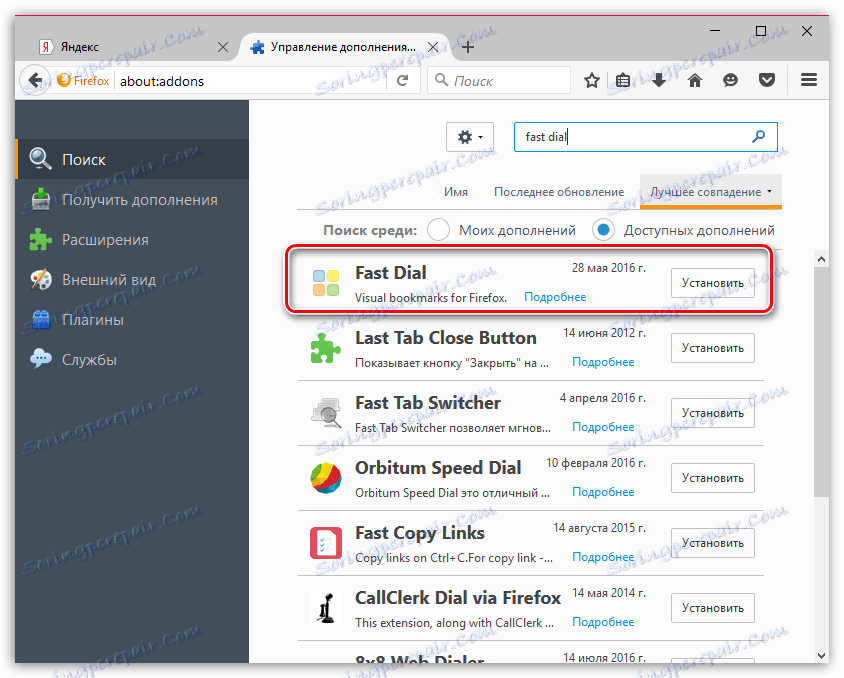
Aby zakończyć instalację, musisz ponownie uruchomić przeglądarkę. Jeśli chcesz to zrobić teraz, kliknij przycisk "Uruchom ponownie teraz" .
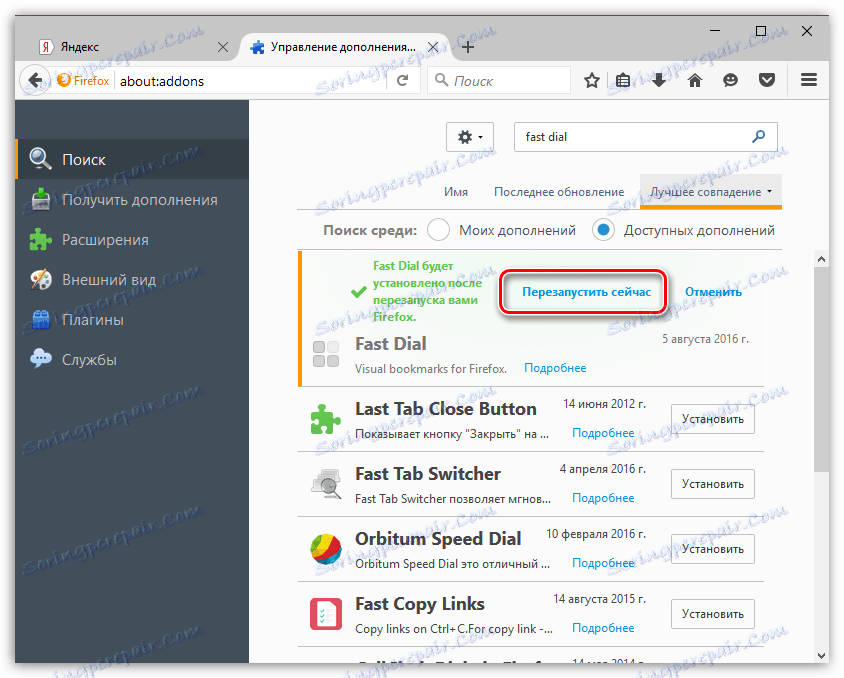
Jak korzystać z Fast Dial?
Okno szybkiego wybierania będzie wyświetlane za każdym razem, gdy utworzysz nową kartę w przeglądarce.
Czytaj także: 3 sposoby tworzenia nowej karty w Mozilla Firefox
Podczas gdy okno dodatku wygląda całkowicie pusto, a Twoim zadaniem jest wypełnienie pustych okien nowymi zakładkami.
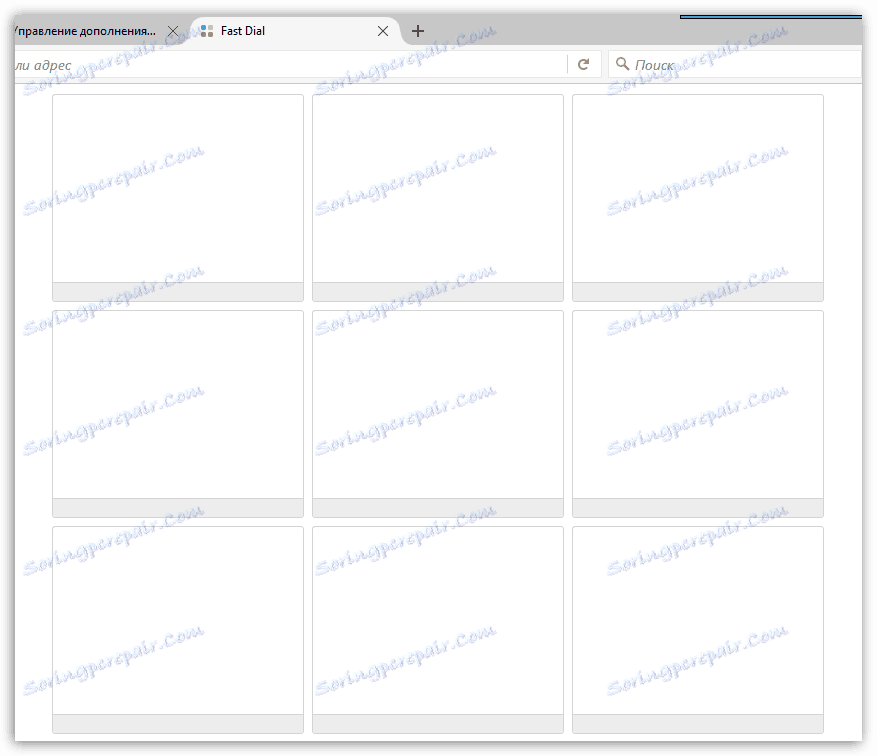
Jak dodać zakładkę do szybkiego wybierania?
Kliknij puste okno lewym przyciskiem myszy. Na ekranie pojawi się okno, w którym zostaniesz poproszony o podanie adresu URL strony w kolumnie "Adres" . Jeśli to konieczne, w kolumnie "Tytuł" wprowadź nazwę strony i podaj dodatkowe informacje poniżej.

Przejdź do zakładki "Zaawansowane" . W kolumnie "Logo" możesz przesłać własne zdjęcie do witryny (jeśli zaznaczysz pole "Podgląd" , w oknie zakładki wizualnej zostanie wyświetlona miniatura strony). W poniższej linii w kolumnie "Skrót" można przypisać dowolny klucz, klikając na który automatycznie otworzy się zakładka. Kliknij "OK", aby zapisać zakładkę.

W ten sam sposób wypełnij wszystkie puste okna.
Jak sortować moje zakładki?
Aby szybko znaleźć stopę na liście zakładek wizualnych, możesz sortować je w żądanej kolejności. Aby to zrobić, kliknij i przytrzymaj zakładkę i zacznij przenosić ją do nowej pozycji, na przykład między dwiema innymi zakładkami.
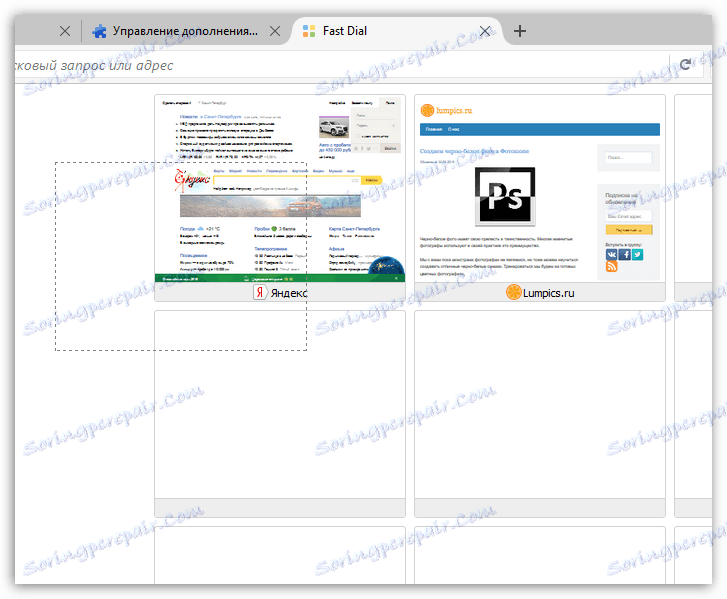
Po zwolnieniu przycisku myszy zakładka zostanie naprawiona w nowej lokalizacji.
Oprócz ręcznego sortowania, funkcja szybkiego wybierania oferuje kilka opcji automatycznego sortowania. Aby to zrobić, kliknij prawym przyciskiem myszy dowolną kartę. Na ekranie pojawi się menu kontekstowe, w którym należy przejść do pozycji "Sortuj" , a następnie wybrać odpowiednią opcję.
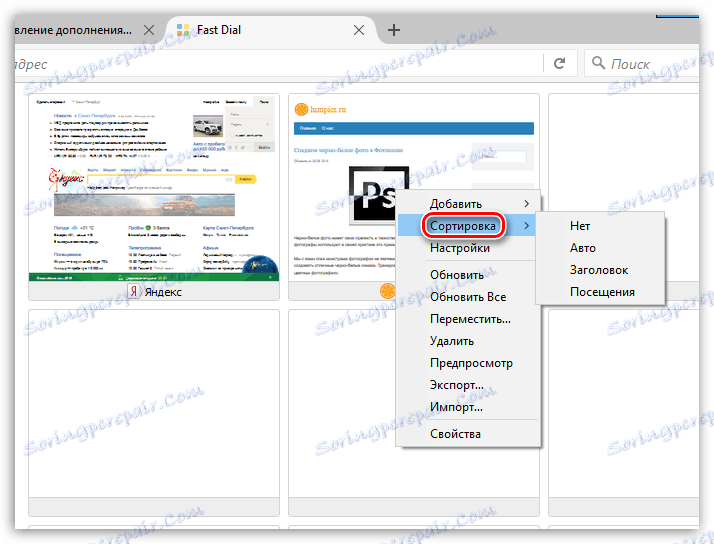
Jak eksportować lub importować zakładki?
Jeśli korzystasz z funkcji szybkiego wybierania i na innym komputerze, możesz eksportować zakładki i zapisywać je na komputerze jako plik, dzięki czemu możesz go zaimportować później.
Aby wyeksportować zakładki, kliknij prawym przyciskiem myszy dowolną kartę i wybierz "Eksportuj" w wyświetlonym oknie. Eksplorator Windows pojawi się na ekranie, na którym będziesz musiał określić miejsce, w którym zakładki zostaną zapisane, a także nadać im określoną nazwę.
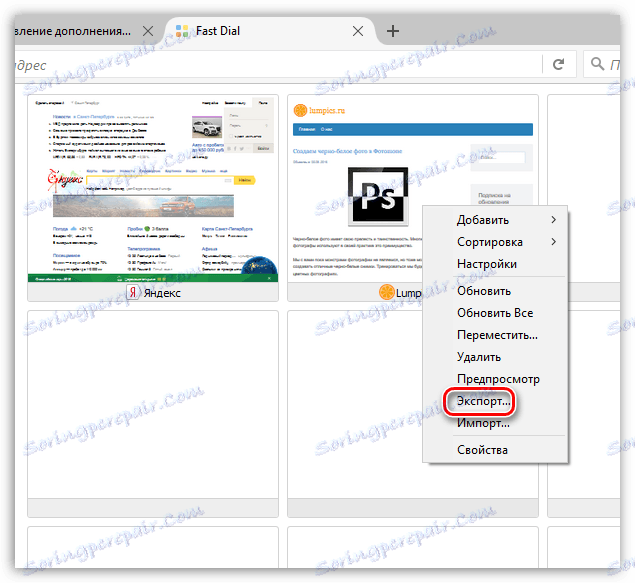
W związku z tym, aby zaimportować zakładki do szybkiego wybierania, kliknij prawym przyciskiem myszy dowolną kartę i wybierz "Importuj" . Na ekranie wyświetli się eksplorator, w którym musisz określić plik z zakładkami.
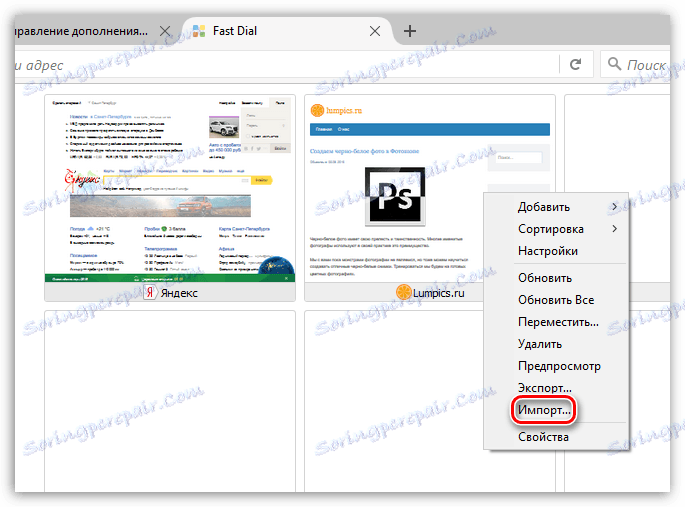
Jak usunąć zakładki wizualne?
Jeśli nie potrzebujesz specjalnej zakładki wizualnej, możesz ją łatwo usunąć z Szybkiego wybierania. Aby to zrobić, kliknij zakładkę prawym przyciskiem myszy i wybierz "Usuń" w wyświetlonym menu kontekstowym. Aby zakończyć, potwierdź usunięcie zakładki.
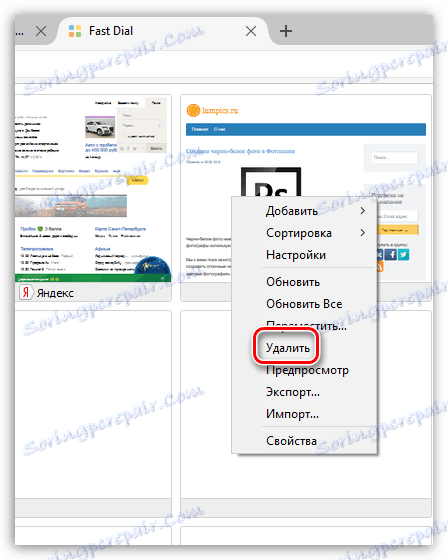
Jak dodawać foldery?
Aby łatwo znaleźć cały blok zakładek, będzie racjonalne, jeśli posortujesz je w foldery.
Aby utworzyć folder w Szybkim wybieraniu, kliknij prawym przyciskiem puste okno i przejdź do "Dodaj" - "Folder" .
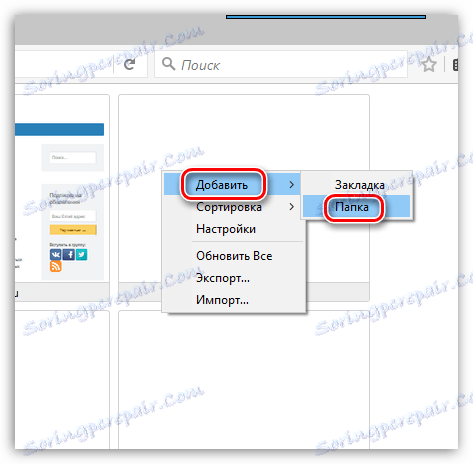
Na ekranie pojawi się okno, w którym zostaniesz poproszony o wpisanie nazwy folderu. Przejdź do zakładki "Zaawansowane" , jeśli to konieczne, możesz przesłać logo do folderu.

Kliknij folder, aby otworzyć jego zawartość. Na ekranie pojawią się puste okna, które znowu muszą być wypełnione wizualnymi zakładkami.
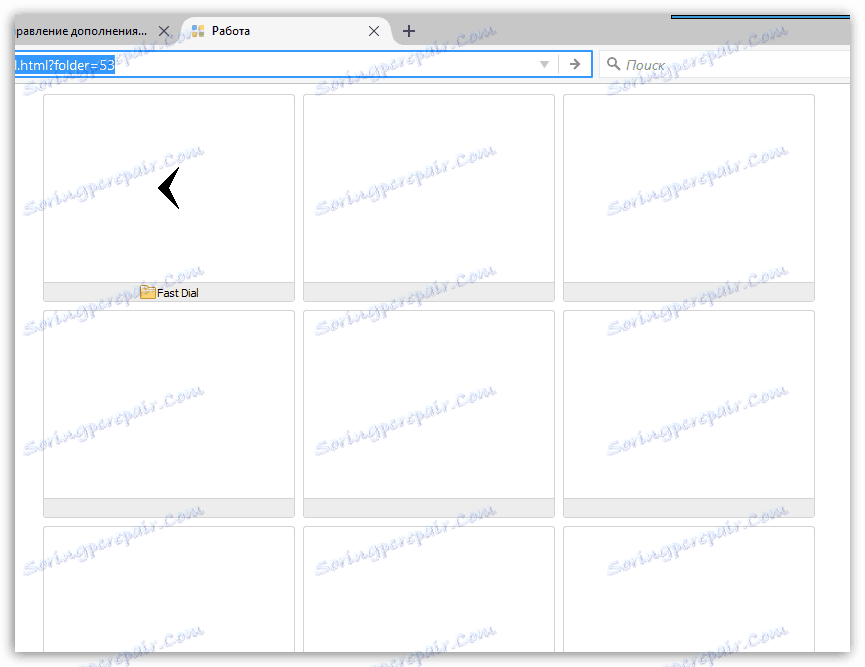
Fast Dial to bardzo prosty wariant zakładek wizualnych, nie przeładowanych niepotrzebnymi funkcjami i ustawieniami. Jeśli szukasz prostych wizualnych zakładek, to z pewnością spodoba ci się ten dodatek, jeśli interesuje Cię funkcjonalność - zwróć uwagę na dodatek Szybkie wybieranie .